
Comment réinitialiser iPad sans mot de passe iCloud ou sans identifiant Apple ?
May 15, 2025 • Déposé à: Déverrouiller Appareil iOS et Android •Des solutions éprouvées
Vous possédez un iPad et vous souhaitez le réinitialiser quand on a oublié le code d'accès ? Pas de problème ! Bien que la plupart des propriétaires de gadgets sachent comment réinitialiser un iPhone ou un iPad, les choses peuvent se compliquer lorsqu'il s'agit de réinitialiser un iPad sans mot de passe ou identifiant Apple. Heureusement, il existe plusieurs façons de procéder.
Dans cet article, nous allons vous présenter des méthodes efficaces pour réinitialiser votre iPad aux paramètres d'usine sans identifiant Apple ou sans mot de passe iCloud. Attention : une réinitialisation d'usine effacera toutes les données de votre iPad, il est donc essentiel de prendre cela en compte avant de procéder. Les méthodes que nous allons décrire sont simples mais efficaces pour obtenir le résultat souhaité.
- Partie 1 : Comment réinitialiser iPad sans code ni identifiant Apple ?
- Partie 2 : Comment réinitialiser iPad sans mot de passe iCloud
- Partie 3 : Comment réinitialiser l'iPad sans identifiant Apple
Partie 1 : Comment réinitialiser iPad sans code ni identifiant Apple avec Dr.Fone ?
Si vous souhaitez réinitialiser iPad sans code ou sans Apple ID ni iTunes, une méthode simple consiste à utiliser un logiciel tiers. Un outil merveilleux à cet égard est Dr.Fone - Déverrouillage de l'écran. Il permet à ses utilisateurs de supprimer plusieurs types de verrouillages d'écrans sur plusieurs appareils différents. L'utilisation d'un outil externe permet aux utilisateurs d'éviter divers types de problèmes qui peuvent survenir en cours de route.
Le logiciel Dr.Fone est un outil très utile et recommandé pour le déverrouillage des écrans de téléphone et de tablettes Android et iOS. Il prend en charge un large éventail de modèles de téléphones et plusieurs marques, notamment iPhone, iPad, Samsung, Xiaomi, Huawei, LG, etc. Les utilisateurs peuvent facilement supprimer les verrouillages d'écran de plusieurs types, tel que réinitialiser un iPad sans code d’accès ou identifiant Apple.


Dr.Fone - Déverrouillage d'écran (iOS)
Réinitialiser iPad bloqué ou désactivé sans code d'accès
- Opérations extrêmement simples pour réinitialiser iPhone ou iPad bloqué.
- Supprimer l'écran de verrouillage de tout iDevice lorsque vous avez oublié le mot de passe.
- Débloquer votre iPhone ou iPad si votre identifiant Apple est verrouillé ou désactivé
- Fonctionne pour tous les modèles d'iPhone, iPad et iPod touch.
- Supporte iPad sous iOS 17/16/15/13/12 et la dernière version iOS 18 !

Pour débloquer iPad sans code en utilisant Dr. Fone, installez le programme sur votre ordinateur, et procédez comme indiqué ci-dessous.
Lancez l'application Dr.Fone Déverrouillage d'écran sur votre ordinateur et connectez votre iPad à l'aide d'un câble de données ou d'un câble USB.
Étape 2 : Choisir l'optionSur l'interface principale du logiciel, vous pourrez choisir parmi plusieurs options. Cliquez sur le bouton "Déverrouillage de l'écran" qui y est visible.

Sur l'écran suivant, vous verrez plusieurs options. Choisissez l'option "Supprimer l'identifiant Apple".
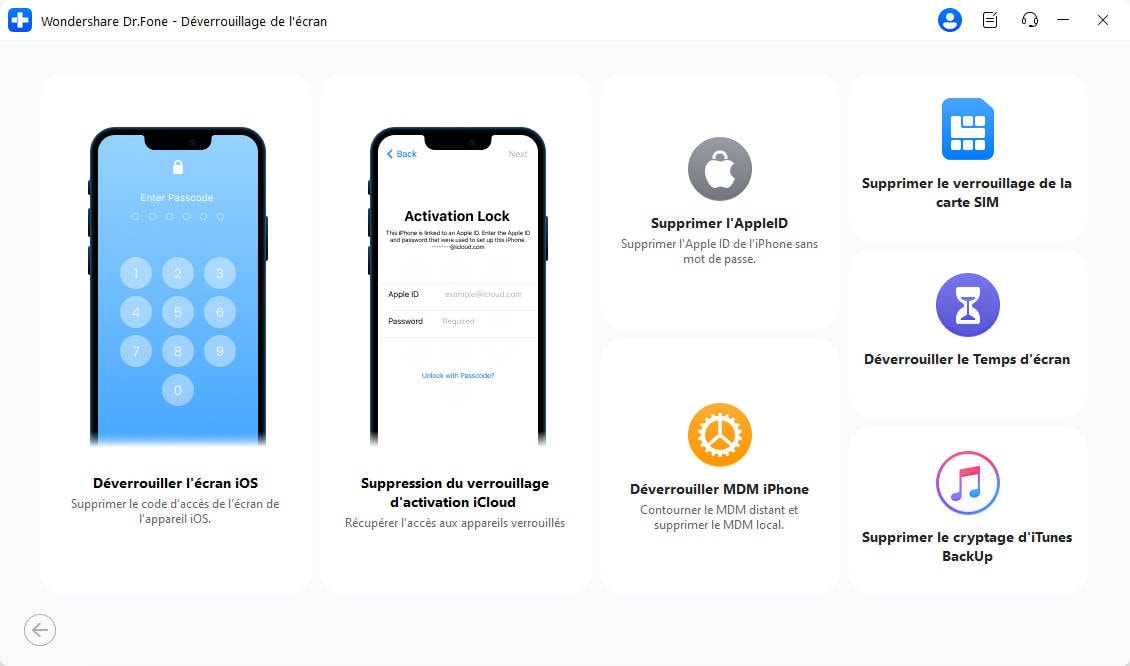
Maintenant, appuyez sur le bouton "Confirmer" de votre iPad pour établir une connexion de confiance avec l'ordinateur et poursuivre.

Ensuite, sur l'écran de votre ordinateur, cliquez sur "Déverrouiller maintenant". Confirmez l'action sur la boîte de dialogue qui apparaît. Ensuite, suivez les instructions visibles à l'écran pour réinitialiser votre iPad.

Dr.Fone va commencer le processus de déverrouillage de votre iPad. Ne déconnectez pas l'iPad pendant ce processus. Une fois le processus terminé, redémarrez votre iPad, et vous pourrez vous connecter avec un nouvel identifiant Apple.

Partie 2 : Comment réinitialiser un iPad sans mot de passe iCloud avec iTunes ou Finder
Si vous vous demandez s'il est possible de réinitialiser votre iPad sans mot de passe iCloud, la réponse est oui. Si vous voulez apprendre comment réinitialiser un iPad sans mot de passe iCloud, une façon simple de le faire est d'utiliser iTunes ou Finder.
Les utilisateurs de Mac ayant macOS Catalina 10.15 ou une version ultérieure peuvent effectuer le processus avec l'aide du Finder. Les utilisateurs de Windows et de macOS avec des versions plus anciennes peuvent utiliser iTunes. Avant de restaurer l'iPad sans mot de passe iCloud, vous devez le mettre en mode de récupération. Pour cela, vous devez suivre les étapes fournies ci-dessous.
Étape 1. Éteignez votre iPad- Sur un iPad avec identification faciale : assurez-vous que votre iPad n'est pas connecté à votre ordinateur. Maintenez enfoncés les boutons d'alimentation et Volume bas pour permettre au curseur d'alimentation d'apparaître à l'écran. Faites glisser le curseur pour éteindre l'appareil.
- Sur un iPad avec bouton d'accueil : Assurez-vous que votre iPad n'est pas connecté à un ordinateur. Appuyez sur le bouton latéral ou d'alimentation pour permettre au curseur d'alimentation de s'afficher à l'écran. Une fois que c'est fait, faites glisser le curseur pour éteindre l'appareil.
- Sur un iPad avec identification faciale : Connectez votre appareil à un ordinateur. Maintenez le bouton d'alimentation pour passer en mode de récupération tout en le connectant à l'ordinateur.
- Sur un iPad doté d'un bouton d'accueil : Connectez votre iPad à votre ordinateur. Maintenez le bouton d'accueil enfoncé tout en le connectant à l'ordinateur jusqu'à ce que l'écran du mode de récupération apparaisse en façade.
- Ouvrez iTunes et accédez à votre iPad via l'icône de l'iPad présente dans le coin supérieur gauche de l'écran. Avec Finder sur Mac, localisez votre iPad dans la barre latérale de sa fenêtre. Appuyez dessus.
- L'écran affiche une option de " Restauration " ou de " Mise à jour " pour l'iPad. Tapez sur l'option "Restaurer" pour laisser la plateforme télécharger le logiciel dans l'iPad en mode récupération. Ensuite, configurez-le comme un nouvel appareil.
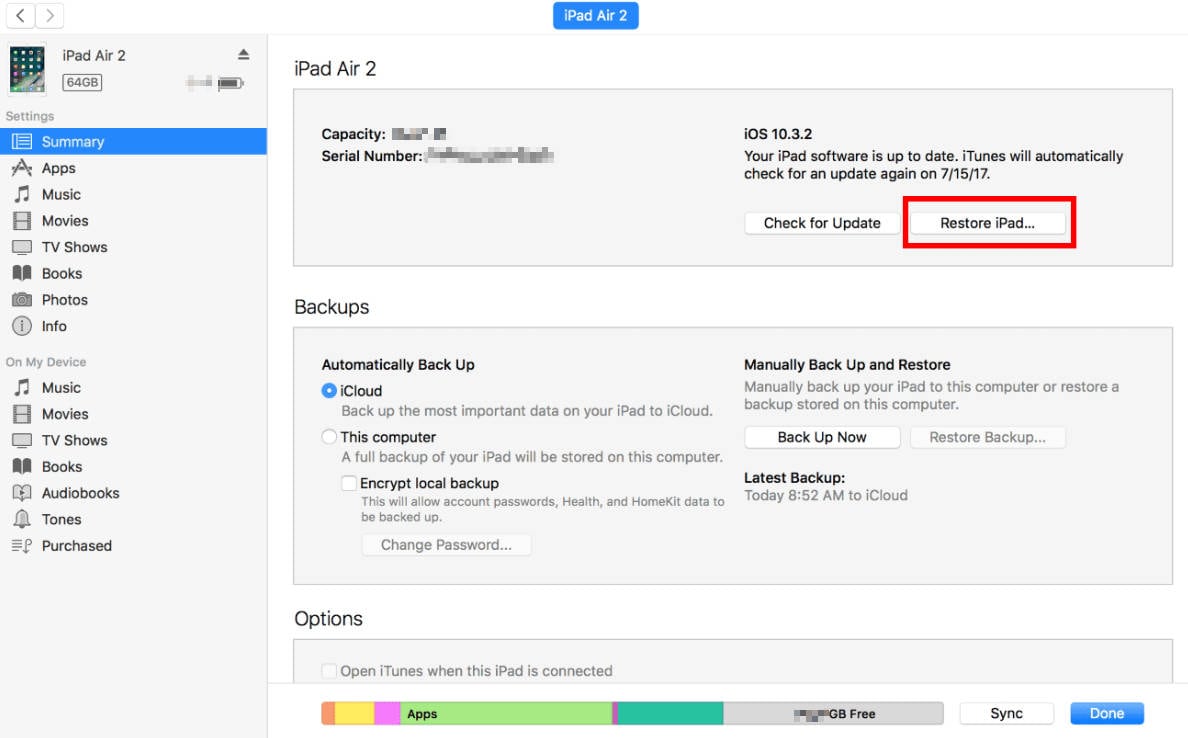
Partie 3 : Comment réinitialiser un iPad aux paramètres d'usine via l'application Réglages ?
Si votre iPhone se bloque ou ne réponds plus toujours, une autre façon de résoudre le problème est de réinitialiser votre iPad aux réinitialisations d'usine est de passer par l'application Réglages présente sur votre appareil. Vous pouvez déverrouiller un iPad désactivé ou supprimer toutes les données en exécutant un effacement total de l'iPad à l'aide de Réglages. Toutefois, avant de commencer, assurez-vous que votre iPad est connecté à Internet et que la fonction "Trouver mon iPhone" est désactivée. Vous devrez également connaître le code d'accès de votre iPad pour appliquer cette méthode.
Une fois que vous avez fait tout cela, suivez les étapes indiquées ci-dessous.- Ouvrez "Réglages" sur votre iPad.
- Rendez-vous sur "Général".
- Naviguez jusqu'à l'option "Transférer ou réinitialiser l'iPad" et cliquez dessus.
- Sélectionnez l'option "Effacer tout le contenu et les paramètres".
- Saisissez votre code d'accès pour confirmer et poursuivre. Cette opération effacera toutes les données de votre iPad.
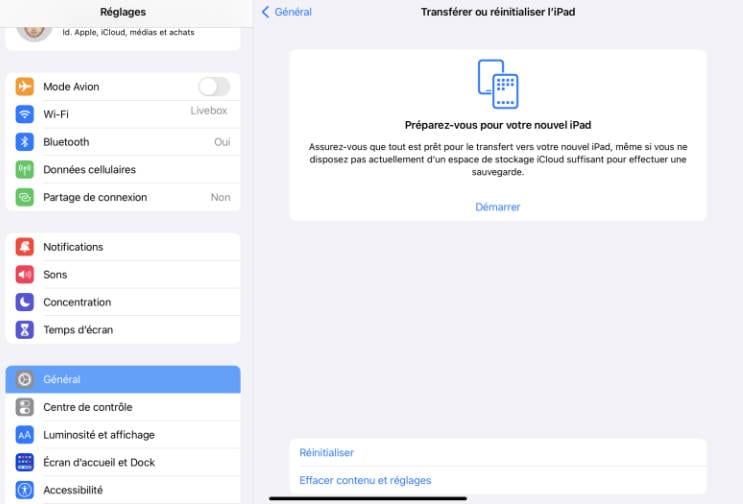
En fonction de la version de votre iOS, il se peut que l'on vous demande également de saisir votre mot de passe d'identifiant Apple. Le mot de passe de l'identifiant Apple sera également demandé si la fonction " Trouver mon iPhone " est activée sur votre appareil. Sans ce mot de passe, le processus ne pourra pas aboutir et votre iPad sera verrouillé. Par conséquent, Dr. Fone est un moyen simple, recommandé et fiable de réinitialiser l'iPad sans identifiant Apple et de vous épargner bien des soucis.
Conclusion
Il peut y avoir de multiples raisons de réinitialiser votre iPad. Vous savez maintenant comment réinitialiser l'iPad sans identifiant Apple. Vous pouvez suivre l'une des méthodes mentionnées ci-dessus pour obtenir les résultats souhaités en fonction de vos besoins. Certaines pourraient fonctionner, d'autres non. Le Dr.Fone - Dévérrouillage de l'écran est recommandé, car il est le plus efficace parmi toutes les autres méthodes. Essayez-le pour obtenir des résultats probants.
Déverrouiller iPad
- Activation Verrouillage Déverrouillage
- 1. Contourner le verrouillage d'activation sur iPad
- 2. Contourner le verrouillage d'activation iCloud sur iPad
- 4. Contourner le verrouillage d'activation iCloud sur iPad
- 5. iPad bloqué sur le verrouillage d'activation
- 6. iPad Bloqué Par iCloud
- Supprimer l'Identifiant Apple
- 1. Supprimer l'iPad sans ID Apple
- 2. Supprimer l'ID Apple de l'iPad
- 3. Déverrouiller l'iPad sans ID Apple
- Déverrouiller l'iPad MDM
- 2. Contourner l'iPad MDM sur iOS 16
- 3. Outils de contourner l'iPad MDM
- 4. MDM vs MAM
- 5. Supprimer l'iPad MDM avec Jailbreak
- 6. Apple MDM
- 8. Supprimer l'iPad MDM sans perte de données
- 9. Meilleurs outils de contourner l'iPad MDM
- 10. 10 meilleures solutions de contourner l'iPad MDM
- 11. Supprimer l'iPad MDM
- Déverrouiller l'écran de l'iPad
- 1. Déverrouiller l'iPad sans mot de passe
- 2. Déverrouiller l'iPad désactivé sans iTunes
- 3. Déverrouiller l'iPad désactivé
- 4. Déverrouiller l'iPad sans mot de passe
- 5. Réparer l'iPad verrouillé
- 6. Déverrouiller l'iPad sans restauration
- 7. Déverrouiller l'iPad sans mot de passe
- 8. Déverrouiller l'iPad et récupérer les données
- 9. Réinitialiser le mot de passe de l'iPad
- 10. Réinitialiser l'iPad sans mot de passe
- Verrouillage de l'écran de temps
- ● Gérer/transférer/récupérer des données
- ● Déverrouiller l'écran/activer/verrouiller FRP
- ● Résoudre la plupart des problèmes iOS et Android
- Déverrouiller maintenant Déverrouiller maintenant Déverrouiller maintenant



















Blandine Moreau
Éditeur
Généralement noté4.5(105participants)